اکسل دارای قابلیت ذخیره پشتیبانگیری خودکار از کتابهای کاری شما است، و این میتواند بر اساس کتاب کار به کتاب کنترل شود. اگر سیستم شما به گونهای پیکربندی شده است که پشتیبانگیری به صورت خودکار ایجاد شود، ممکن است بخواهید تغییر دهید که آیا یک نسخه پشتیبان برای یک کتاب کار خاص ایجاد میشود یا خیر. برای خاموش کردن آن برای یک کتاب کار خاص، باید این مراحل را دنبال کنید:
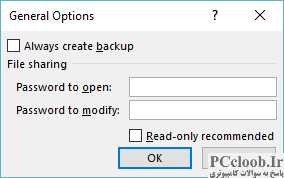
شکل 1. کادر محاوره ای گزینه های عمومی.
- کادر محاوره ای Save As را نمایش دهید. (ساده ترین راه این است که F12 را فشار دهید .)
- روی گزینه Tools در گوشه پایین سمت راست (نزدیک دکمه ذخیره) کلیک کنید. اکسل یک لیست کشویی را نمایش می دهد.
- روی گزینه های عمومی کلیک کنید. اکسل کادر محاوره ای گزینه های عمومی را نمایش می دهد. (شکل 1 را ببینید.)
- مطمئن شوید که چک باکس Always Create Backup پاک شده باشد.
- روی OK کلیک کنید.
- به ذخیره کتاب کار خود ادامه دهید.
دنبال کردن این مراحل فقط بر روی کتاب کار فعلی تأثیر می گذارد. سایر کتاب های کار بدون تغییر در رفتار خود باقی می مانند.
نکته ای که باید در هنگام کار با اکسل به آن توجه کرد این است که به راحتی می توان پشتیبان گیری خودکار را با بازیابی خودکار اشتباه گرفت. اینها یکی نیستند. بازیابی خودکار راهی برای ذخیره اطلاعات موقت، بین «ذخیرههای سخت» است، به طوری که در صورت قطع شدن برق، بتوانید کتاب کاری را که روی آن کار میکنید بازیابی کنید. پشتیبانگیری خودکار کپیهایی از کتاب کار شما هستند که هر زمان که خود کتاب کار را ذخیره میکنید ذخیره میشوند. (این نسخههای پشتیبان در همان پوشهای ذخیره میشوند که کتاب اصلی در حال پشتیبانگیری است.) از آنجایی که بازیابی خودکار و پشتیبانگیری خودکار دو ویژگی متفاوت اکسل هستند، تغییر تنظیمات یک ویژگی به هیچ وجه بر دیگری تأثیر نمیگذارد.